Sex dolda instagramfunktioner som gör fotodelning enklare

När smartphone-appar får fler och fler funktioner börjar sakerna bli begravda bakom kranar, menyer, swipes och andra svåra att hitta fläckar. Instagram är inget undantag. Medan den började som en enkel fil, har den nu blivit en anständig bildredigerare och ett socialt nätverk. Så här ska vi titta på några Instagrams lite mer dolda funktioner.
Gör mer smakfulla redigeringar
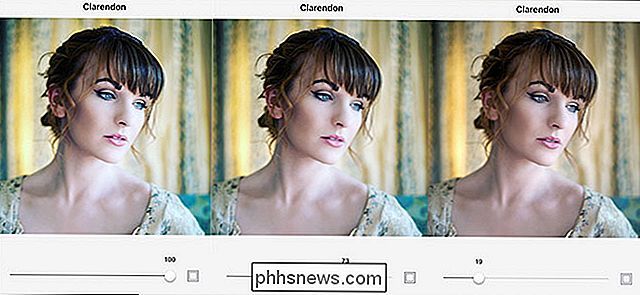
RELATERAD: Så här justerar du styrkan hos dina Instagram-filter för att göra dem mindre överväldigande
När Instagram startades, filter var antingen på eller av. Det var bra för de högupplösta bilderna som togs av de flesta tidiga smartphones, men det är inte idealiskt för de högkvalitativa bilderna du kan fånga med en modern. Lyckligtvis har Instagram lagt till ett sätt att tona ner effekten av något filter.
När du lägger till ett filter på din bild trycker du på filtret en gång till för att få en reglage som går från 0 till 100. Om du vill tillämpa en mer subtil effekt, ringa den tillbaka till någonstans mellan 20 och 50.
Jämför din redigering till originalet
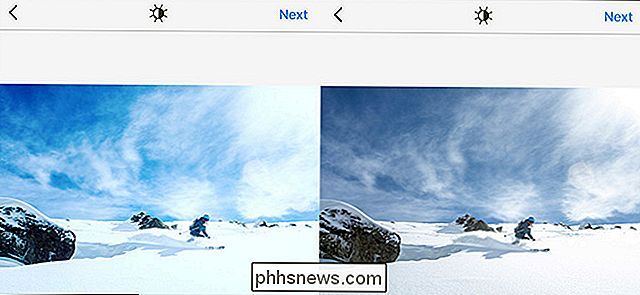
RELATERAT: Så här byter du mellan filtrerade och ofiltrerade Instagram-bilder som du redigerar
Även när du är försiktig med de ändringar du tillämpar, det kan vara lätt att gå för långt. Det finns en bra linje mellan att förbättra en bild och göra den snygg. Det enklaste sättet att se till att du inte går överbord med din redigering är att jämföra vad du har gjort med originalet.
I Instagram, när du har tillämpat ett filter och gjort några ändringar, om du trycker på och håll förhandsgranskningsbilden ser du hur det ursprungliga, ofiltrerade, oförsedda fotot ser ut. Släpp kranen för att gå tillbaka till den redigerade versionen.
Organisera dina filter
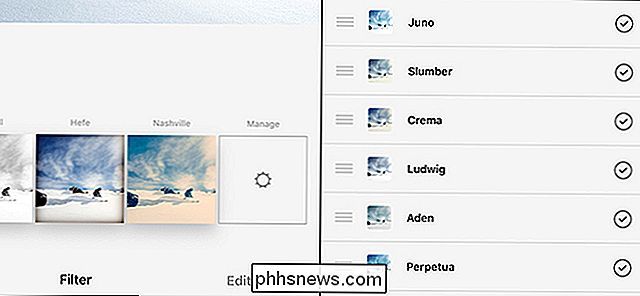
RELATED: Så här omordnar du dina Instagram-filter (och döljer dem du inte gillar)
Det är objektiva faktum att vissa Instagramfilter är fantastiska (Juno) och vissa är ... inte (Brödrost). Med 40 att välja mellan kommer det alltid att vara några du verkligen älskar och några du bryr dig inte om.
För att organisera dina filter så att dina favoriter visas först (och dina minst favorit visas inte på allt), svep till slutet av filterlistan och gå till alternativet Hantera filter. Där kan du omorganisera dina filter tills ditt hjärtans innehåll.
Dela mer än ett foto i taget
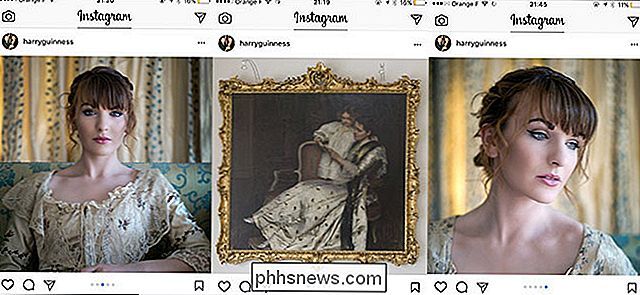
RELATERAT: Så lägger du in flera bilder på Instagram i taget
Instagram har nyligen lagt till ett sätt att dela upp till 10 foton i ett enda inlägg. Det gör det mycket lättare att dela relaterade bilder än tidigare.
När du går för att skapa ett inlägg, välj den första bilden och tryck sedan på knappen som säger Välj flera. Lägg till alla övriga bilder du vill ha till inlägget och fortsätt sedan till skärmen Filters. Du kan antingen lägga till samma filter för alla inlägg, eller gå in och redigera dem individuellt.
När du delar inlägget på Instagram kommer dina vänner att se den första bilden i deras flöde och kunna svepa igenom för att se alla resten.
Ta bort oönskade förslag
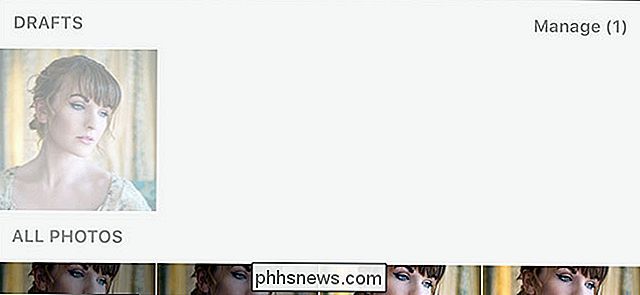
RELATED: Så här tar du bort ett Instagram-utkast
Har du någonsin bestämt dig för att skicka ett foto och när du kommer in i redigeringsarbetet, ändra dig? Som standard kommer Instagram att uppmuntra dig att spara det som ett utkast. Det är allt bra och bra, tills allt du ser när du försöker lägga in ett foto är ett dussin misslyckade bilder.
För att radera ett utkast, tryck på Hantera-knappen bredvid avsnittet Utkast. Tryck sedan på Redigera och välj sedan alla utkast som du vill radera. Tryck på Discard Posts och de skickas till den digitala dumpstern.
Direktmeddelande Dina vänner
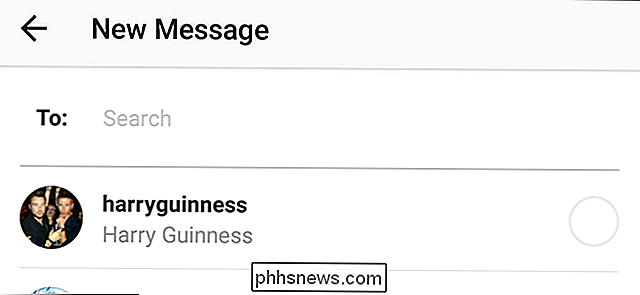
RELATED: Så här riktar du meddelandemänniskor via Instagram
Förutom att vara ett socialt nätverk för att dela foton i allmänhet , med Instagram kan du också direkt meddela dina vänner. Även om det här kan verka som en ganska vanlig funktion i ett socialt nätverk (det är) är det fortfarande trevligt att ha som det betyder att du kan svara på dina vänners bilder privat utan att behöva ta saker till en annan meddelandeprogram.
Direkt Meddelandet är byggt ganska djupt i Instagram: Du kan göra det från meddelandesidan (genom att klicka på ikonen för flygplansflygplan i övre högra hörnet), vilken profilsida som helst, och även direkt från andras inlägg.
Instagram är populärt av en anledning; det handlar om så bra som ett socialt nätverk kan vara. Även appen är väl utformad och kraftfull. Det är bara att efter över ett halvt decennium av utveckling, är vissa funktioner nu undangömda bakom mindre än intuitiva kranar och beröringar (och du kan fortfarande inte dela bilder från din dator utan lite arbete). Men beväpnad med denna kunskap kan du gå vidare och ta några fantastiska Instagram-bilder.

64-Bitars versioner av Windows 10 och 8 innehåller en " " funktion. De laddar bara drivrutiner som har skrivits av Microsoft. För att installera mindre än officiella drivrutiner, gamla, oskickade drivrutiner eller drivrutiner som du utvecklar dig, måste du avaktivera drivrutins signaturhantering. Med Windows 10 års årsdag uppdaterade Microsoft skruvarna ännu längre.

Så här inaktiverar du webbplatslänkar när du lägger text i OneNote
När du klistrar in text från en webbsida till OneNote klistrar den inte bara texten. Du får också en länk till den webbsida du fick den från. Du kan inaktivera den här funktionen om du vill, tvinga OneNote att bara klistra in texten du faktiskt kopierade. OneNote vs OneNote 2016. Tyvärr kan du bara inaktivera den här funktionen i den klassiska stationära versionen av OneNote med namnet "OneNote 2016” .



